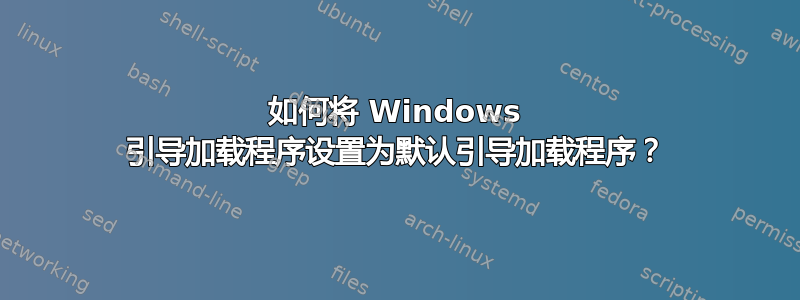
我有一个 Win 7/11.10 双启动系统,默认引导程序是 Grub 2。但是,我想将 Windows 引导程序设为默认引导程序(grub 的“dos”界面让我的妹妹很烦),这样当我启动 PC 时,我将有以下启动选项:1. Windows 7 2. Ubuntu
注意:如果能逆转此操作,让 Grub 再次成为默认引导加载程序,我们将不胜感激
答案1
从终端运行编辑该文件
sudo gedit /etc/default/grub
(文件有注释可以帮助您)。找到该行并设置 Windows 编号(Grub 中的 Windows 行号,从 0 开始)。在我的例子中,它将是
GRUB_DEFAULT=2
然后保存文件并关闭 gedit。运行该命令来更新 grub:
sudo update-grub
答案2
有一个适用于 Windows 的程序,称为 easy bcd。在运行 Windows 时安装它,然后按照以下链接中的说明进行操作:
尽管如此,我认为其他答案也是有效的,因为问题基本上是如何避免姐姐因为 grub 而害怕在必要时选择 windows。
答案3
第1部分:
使 Windows(任何变体)成为默认的 Grub2 菜单选项。
描述:这会将 Windows 设置为默认启动选项,并且(无需用户操作)PC 将在启动时自动启动 Windows。
脚步:
A. 列出当前的菜单项
sudo update-grub
B. 编辑安装文件
sudo gedit /etc/default/grub
将启动默认值设置为 Windows 启动分区(例如)
GRUB_DEFAULT=”Windows 7 (loader) on /dev/sda1″
警告:只需设置'GRUB_DEFAULT=n', 将要不是内核更新后工作等等。
(保存文件并关闭。)
C. 更新 grub 设置
sudo update-grub
现在,在启动时,您将自动默认为 MS Windows。
第 2 部分:(可选附加内容)
隐藏Grub2菜单,并使用默认菜单选项。
描述:这既隐藏了启动菜单,又缩短了(通常为 10 秒)超时时间。无论启动时默认选项是什么,PC 都会自动启动。
笔记: 用户只需按住该Shift键(在启动时),即可再次看到 Grub2 菜单。
脚步:
D.编辑安装文件
sudo gedit /etc/default/grub
取消注释行“#GRUB_HIDDEN_TIMEOUT=0”,如下所示:
GRUB_HIDDEN_TIMEOUT=0
(保存文件并关闭。)
E. 更新 grub 设置
sudo update-grub
现在,在启动时,您将自动启动到默认菜单选项,除非您在启动时按住Shift- 键。然后 grub2 菜单将重新出现。
进一步的文件:
答案4
如果您宁愿使用 BIOS 来设置此功能,请重新启动计算机并进入 BIOS(在我的情况下按 DEL)。
转至启动选项 -->(此步骤可能有所不同)硬盘驱动器优先级 --> 第一优先级 -> Windows 启动加载程序
第二步可能会根据你安装 Ubuntu / Windows 的方式而有所不同
关键是,如果 ubuntu 设置为更高的优先级(HDD 优先级或启动设备优先级),则应将其替换为 Windows 启动加载程序


